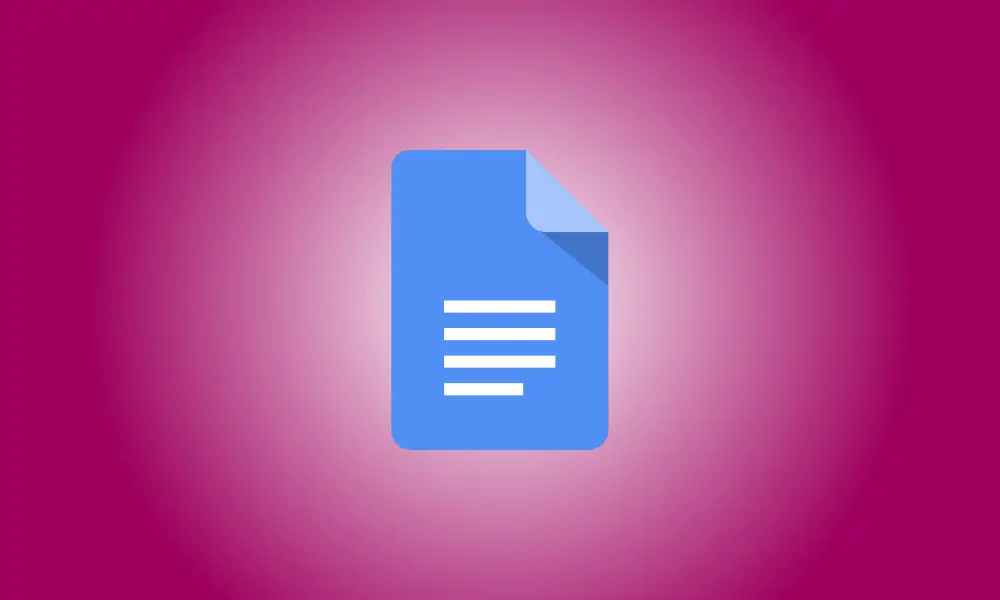Introdução
Seus leitores se beneficiarão de um resumo do seu documento. Você pode fornecer um resumo rápido e destacar os principais elementos. Você não precisa colocar isso no seu texto porque o Google Docs permite que você crie um resumo do documento.
O recurso de resumo do documento foi adicionado ao Google Docs na Web no início de 2022. Ele funciona em conjunto com o esboço que você pode fazer em seu documento usando cabeçalhos. A boa notícia é que você pode usar o resumo sozinho, se desejar.
No Google Docs, adicione um resumo do documento
Faça login no Google Docs e acesse seu trabalho. O símbolo Document Outline deve estar no canto superior esquerdo, fora da margem do documento.
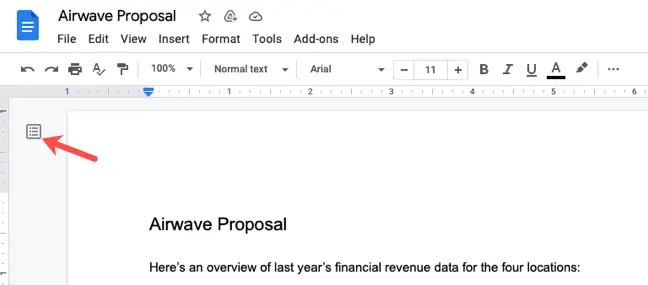
Se você não o vir, vá para Exibir > Mostrar estrutura do documento para acessá-lo.
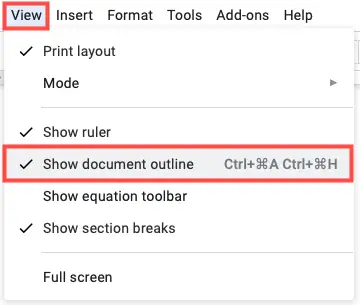
Ao clicar no ícone Document Outline, uma seção Summary aparece na parte superior. Clique no símbolo + à direita. Uma caixa de texto é aberta na qual você pode digitar seu resumo.
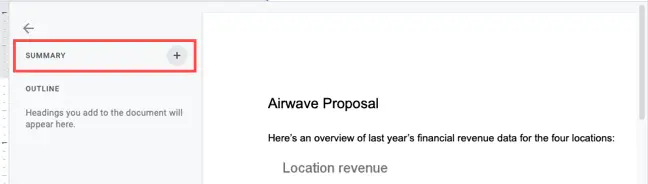
Quando terminar de escrever seu resumo, pressione Enter ou Return para salvá-lo. Você notará uma notificação rápida na parte inferior da tela indicando que seu resumo foi salvo.
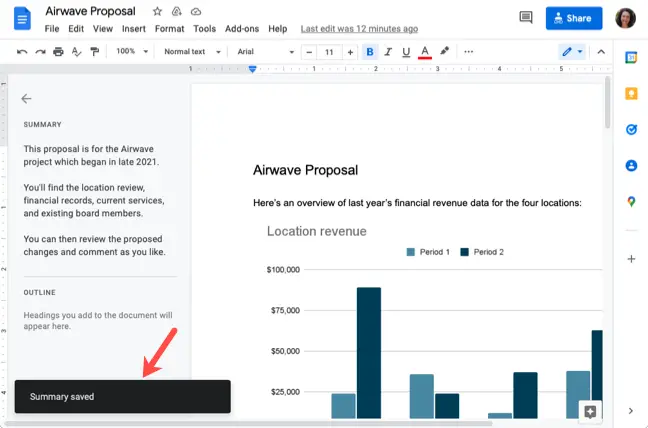
Embora não seja possível estilizar o conteúdo na caixa de resumo, você pode adicionar um espaço de linha, se desejar. Segure Shift e pressione Enter ou Return no final da linha.
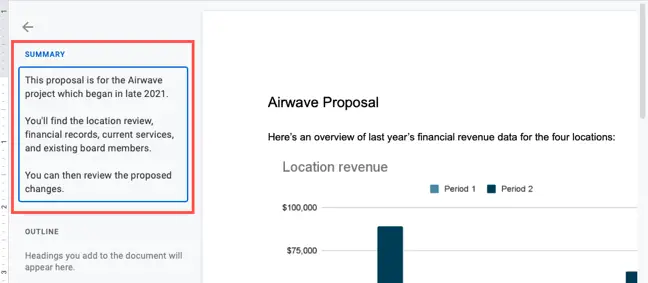
Mova o mouse sobre o resumo e clique no ícone Editar Resumo para editá-lo a qualquer momento (lápis). Quando você está no modo de edição, a caixa Resumo é destacada em azul.
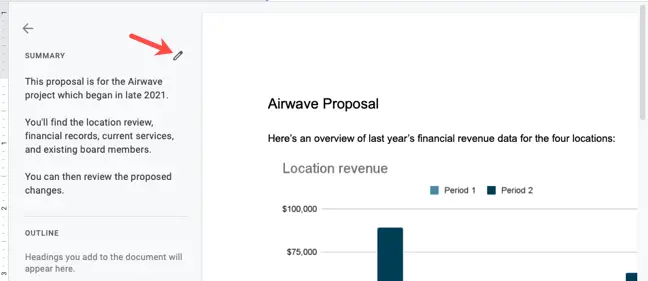
Para apagar o resumo, clique no ícone Editar resumo, exclua todo o conteúdo da caixa e salve-o pressionando Enter ou Return.
Você pode economizar espaço em seu Google Doc fornecendo o resumo neste local conveniente. Se você também usar o esboço, ele cria um começo fantástico para o seu documento.